Microsoft Windows 365 Cloud PC: keyrir Windows 10, Windows 11 í vafra, verð frá 20 USD
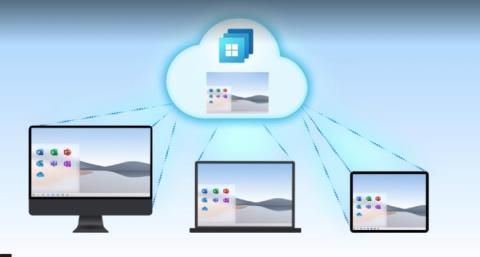
Microsoft er sagt vera að þróa nýtt skýjabundið Windows stýrikerfi í rólegheitum.
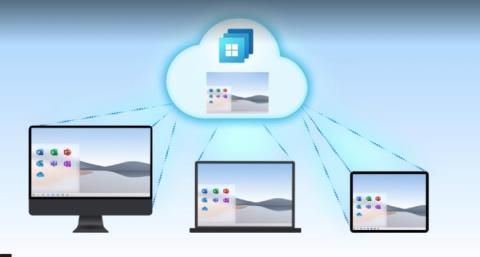
Eins og við var að búast kynnti Microsoft Windows 365 Cloud PC á viðburðinum Inspire 2021. Með Windows 365 Cloud PC geta stofnanir og fyrirtæki upplifað Windows 10 eða Windows 11 á hvaða tæki sem er. Gert er ráð fyrir að Windows 365 Cloud PC verði formlega sett á markað þann 2. ágúst.
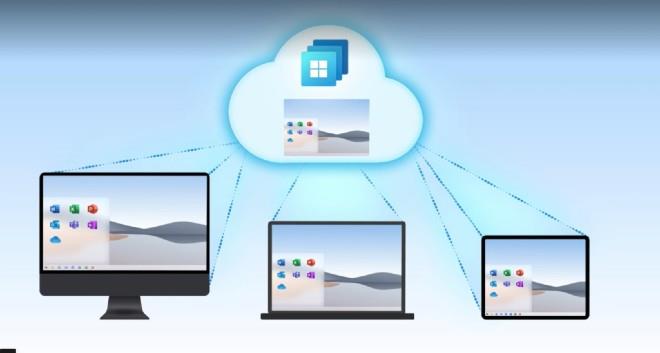
Windows 365 er byggt á Azure Virtual Desktop þjónustunni. Fyrirtæki og stofnanir geta valið uppsetningu Windows 365 Cloud PC út frá þörfum þeirra með áskriftarverði byggt á fjölda notenda á mánuði.
Vegna þess að Windows 365 keyrir á skýjatölvuvettvangi geta notendur strax ræst Cloud PC til að fá aðgang að forritum og gögnum með hvaða tæki sem er. Þú þarft aðeins vafra til að fá aðgang að Windows 365 Cloud PC.
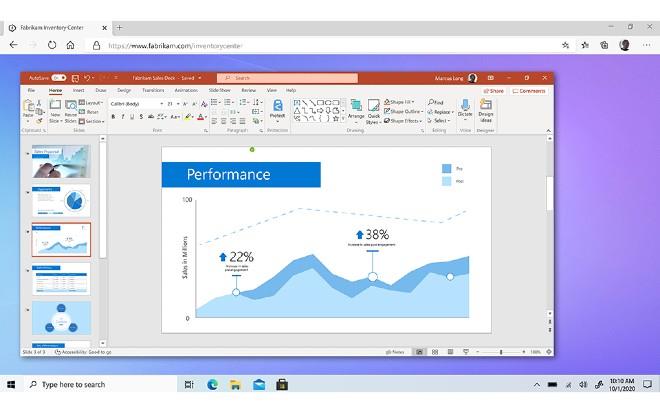
Notendur sem nota Mac tölvur, iPads, Linux tölvur, Android tæki og auðvitað Windows tölvur hafa aðgang að Windows 365.
"Cloud PC táknar næsta stóra skrefið í tölvuskýi, sem tengir Microsoft Cloud og persónuleg tæki á afar öflugan hátt ," sagði Microsoft. Að auki vill Microsoft einnig búa til nýjar Windows notkunarsviðsmyndir, alls staðar fyrir notendur.
Microsoft mun einnig setja á markað lausnir þannig að upplýsingatæknideildir fyrirtækja geti auðveldlega búið til, dreift og stjórnað skýjatölvum. Til að auðvelda stjórnun sýnir Microsoft Endpoint Manager tólið skýjatölvur við hliðina á hefðbundnum líkamlegum tölvum. Endpoint Analytics tólið gerir upplýsingatæknideildum einnig kleift að bera kennsl á skýjatölvuumhverfi sem eru ekki að skila góðum árangri og uppfæra þau ef þörf krefur.
Framúrskarandi eiginleikar Windows 365 Cloud PC:
Microsoft Windows 365 Cloud PC verð og útgáfudagur
Microsoft hefur nýlega opinberlega hleypt af stokkunum Windows 365 Cloud PC þjónustunni og tilkynnt um sérstaka þjónustuverðlista. Samkvæmt því mun Windows 365 hafa tvær útgáfur en báðar eru fyrir fyrirtæki. Verð á Microsoft Cloud PC er frá 20 USD á hvern notanda.
Nánar tiltekið eru stillingar og verð á tveimur útgáfum af Windows 365 Cloud PC sem hér segir:
Windows Hybrid Benefit gerir fyrirtækjum kleift að nota núverandi Windows leyfi til Cloud PC þjónustu. Cloud PC þjónustan styður öll forrit, þar með talið afkastamikil forrit eins og myndbandsklippingu.
Til að nota Windows 365 þurfa notendur að uppfylla eftirfarandi kröfur:
Samkvæmt upplýsingum frá Microsoft geta notendur tengst Cloud PC úr hvaða tæki sem er, þar á meðal iPhone og iPad. Microsoft hyggst einnig búa til forrit á iOS?iPadOS til að tengja og nota Cloud PC.
Hvað er Cloud PC?
Cloud PC er Microsoft þjónusta sem gerir stjórnendum fyrirtækja kleift að setja upp Windows 10 tölvur sem hægt er að nálgast með fjartengingu í gegnum nettengingu. Við getum tímabundið kallað þetta skýjatölvuvettvang. Endir notendur geta nálgast forrit sín og verkflæði á netinu, úr hvaða tæki sem er.
Með Cloud PC mun Microsoft stjórna tölvustillingum fyrirtækisins með reglulegum uppfærslum, auknu öryggi og stjórnunarstuðningi. Cloud PC er hluti af umbreytingarherferð Microsoft til að breyta Windows í þjónustu (Windows as a Service).

Cloud PC kemur ekki í stað Windows 10 og Windows Server. Þess í stað er það meira valkostur fyrir viðskiptavini sem vilja fá aðgang að Windows tölvum sínum hvar sem er og hvenær sem er.
Cloud PC er ný „strategic vara“ byggð á Windows Virtual Desktop. Ef þú veist það ekki, þá er Windows Virtual Desktop Azure-undirstaða kerfi sem er notað til að sýndarvæða Windows og tölvuskýjaforrit. Þökk sé því gerir Cloud PC þér kleift að upplifa tölvur sem leigu og nota Windows á sveigjanlegan hátt, byggt á tölvuskýi.
Tölvan er í skýinu
Kiosk Mode á Windows 10 er stilling til að nota aðeins 1 forrit eða aðgang að 1 vefsíðu með gestanotendum.
Þessi handbók mun sýna þér hvernig á að breyta eða endurheimta sjálfgefna staðsetningu myndavélarrúllu möppunnar í Windows 10.
Breyting á hýsingarskránni getur valdið því að þú getir ekki fengið aðgang að internetinu ef skránni er ekki breytt á réttan hátt. Eftirfarandi grein mun leiða þig til að breyta hýsingarskránni í Windows 10.
Með því að minnka stærð og getu mynda verður auðveldara fyrir þig að deila þeim eða senda þeim til hvers sem er. Sérstaklega á Windows 10 geturðu breytt stærð mynda í hópum með nokkrum einföldum skrefum.
Ef þú þarft ekki að sýna nýlega heimsótta hluti og staði af öryggis- eða persónuverndarástæðum geturðu auðveldlega slökkt á því.
Microsoft hefur nýlega gefið út Windows 10 afmælisuppfærslu með mörgum endurbótum og nýjum eiginleikum. Í þessari nýju uppfærslu muntu sjá miklar breytingar. Frá Windows Ink pennastuðningi til Microsoft Edge vafraviðbótarstuðnings, Start Menu og Cortana hafa einnig verið bætt verulega.
Einn staður til að stjórna mörgum aðgerðum beint á kerfisbakkanum.
Í Windows 10 geturðu hlaðið niður og sett upp hópstefnusniðmát til að stjórna Microsoft Edge stillingum og þessi handbók mun sýna þér ferlið.
Dark Mode er dökkt bakgrunnsviðmót á Windows 10, sem hjálpar tölvunni að spara rafhlöðu og draga úr áhrifum á augu notandans.
Verkefnastikan hefur takmarkað pláss og ef þú vinnur reglulega með mörg forrit gætirðu fljótt orðið uppiskroppa með pláss til að festa fleiri af uppáhaldsforritunum þínum.









